一、Windows下的安装
编译器下载地址:https://github.com/protocolbuffers/protobuf/releases

下载之后将压缩包解压到本地目录下。解压后的文件内包含
bin
include
readme.txt
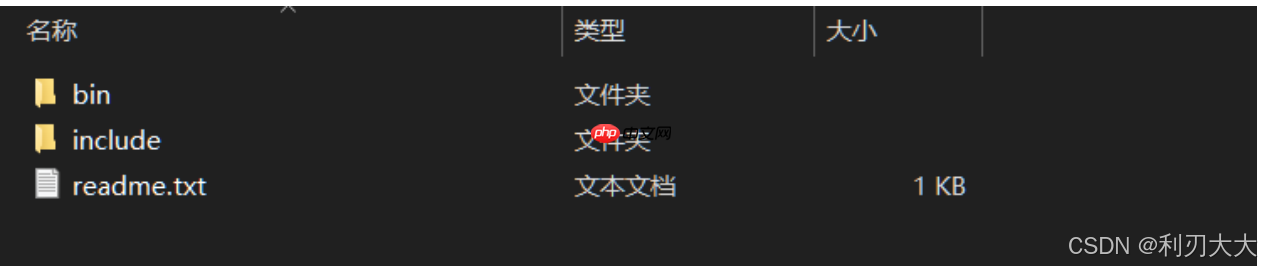
配置环境变量:把解压后文件中的
bin
Path
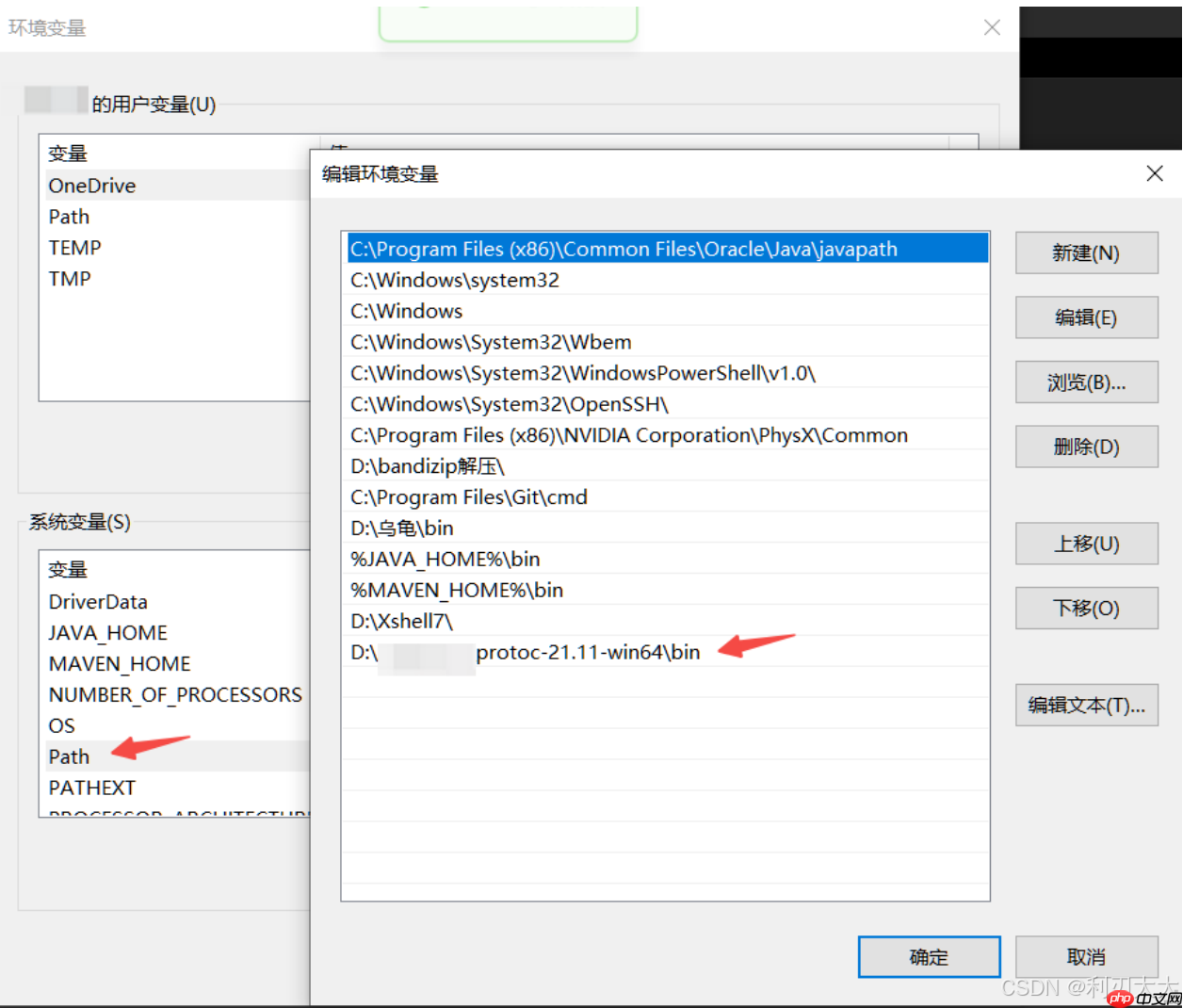
检查是否配置成功:打开
cmd
protoc -- version
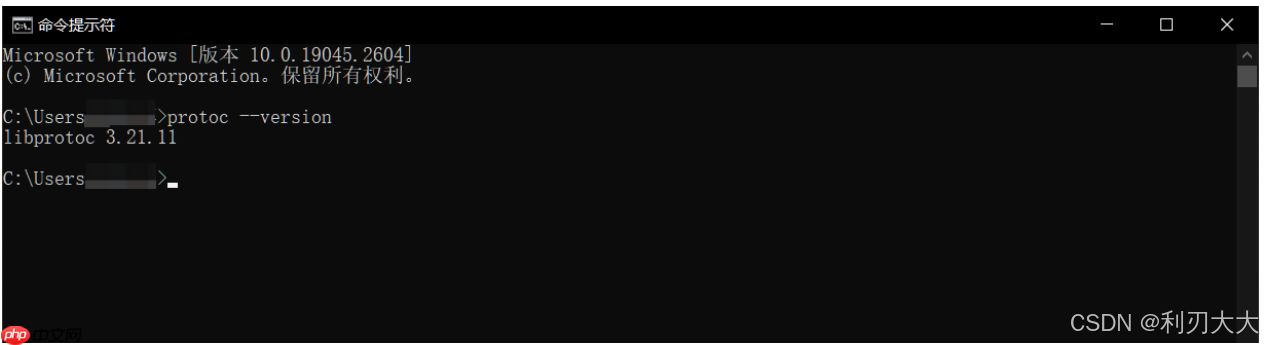
下载
ProtoBuf
autoconf
automake
libtool
curl
make
g++
unzip
<pre class="brush:php;toolbar:false;">sudo apt-get install autoconf automake libtool curl make g++ unzip -y # ubuntu命令sudo yum install autoconf automake libtool curl make gcc-c++ unzip# centos命令
然后下载
ProtoBuf
wget
<pre class="brush:php;toolbar:false;">wget https://github.com/protocolbuffers/protobuf/releases/download/v21.11/protobuf-all-21.11.zip
然后解压下载的
zip
<pre class="brush:php;toolbar:false;">unzip protobuf-all-21.11.zip
接着进入解压得到的目录中:
代码语言:javascript代码运行次数:0运行复制<pre class="brush:php;toolbar:false;">cd protobuf-21.11
进入解压得到的目录后,执行以下命令:
代码语言:javascript代码运行次数:0运行复制<pre class="brush:php;toolbar:false;"># 第一步:执行./autogen.sh(如果下载的是某一具体语言的版本,则不需要这一步)./autogen.sh# 第二步:执行configure,有两种执行⽅式,任选其⼀即可,如下:# 1、protobuf默认安装在 /usr/local ⽬录,lib、bin都是分散的./configure#2、修改安装目录,统一安装在/usr/local/protobuf下./configure --prefix=/usr/local/protobuf
再依次执行下面命令:
代码语言:javascript代码运行次数:0运行复制<pre class="brush:php;toolbar:false;">make # 执⾏15分钟左右make check # 执⾏15分钟左右sudo make install
此时可能出现以下错误:
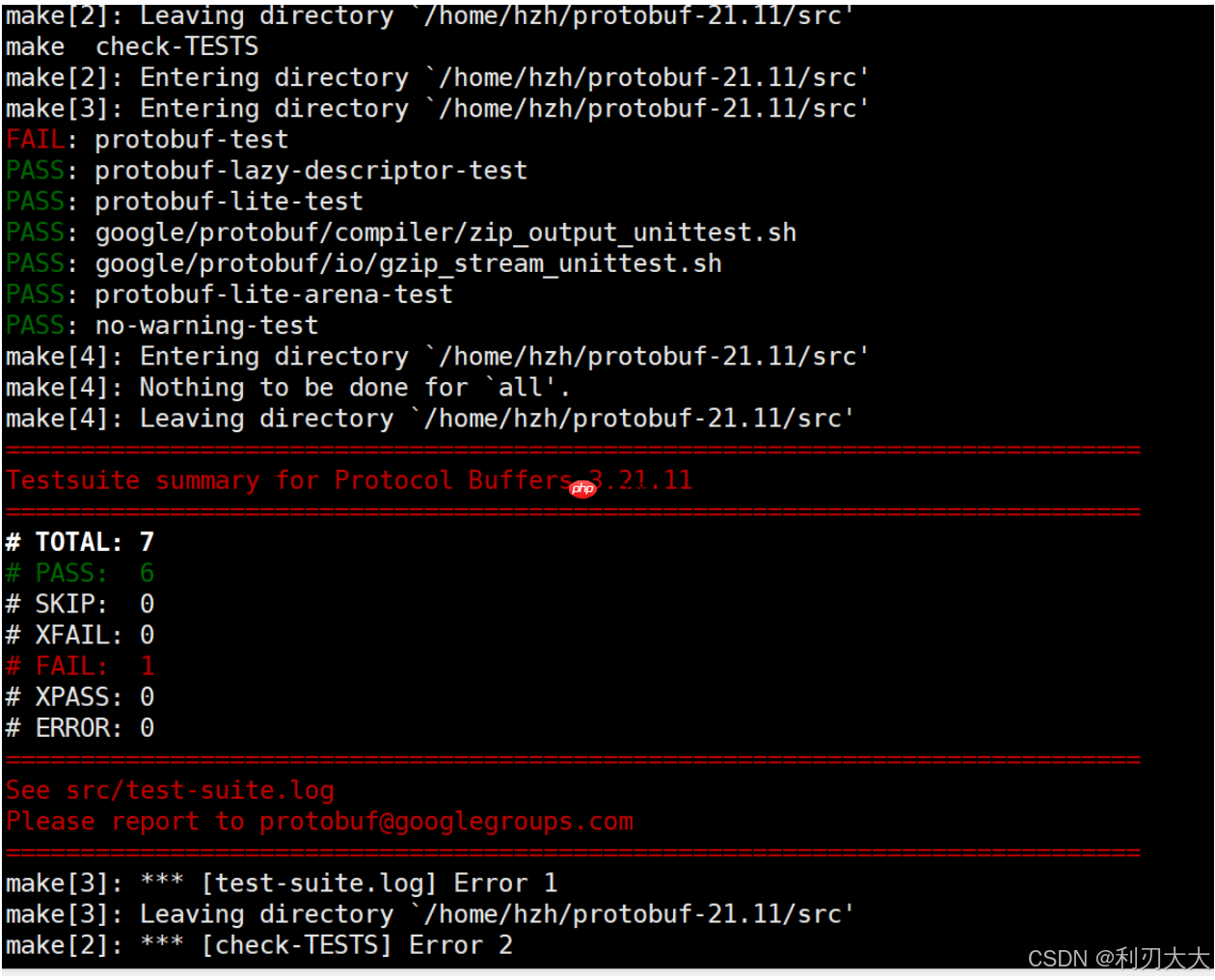
出现以上错误的原因是
test
swap
(建议可以先扩大
3G
make check
5G
make check
成功执行
make check
sudo make install
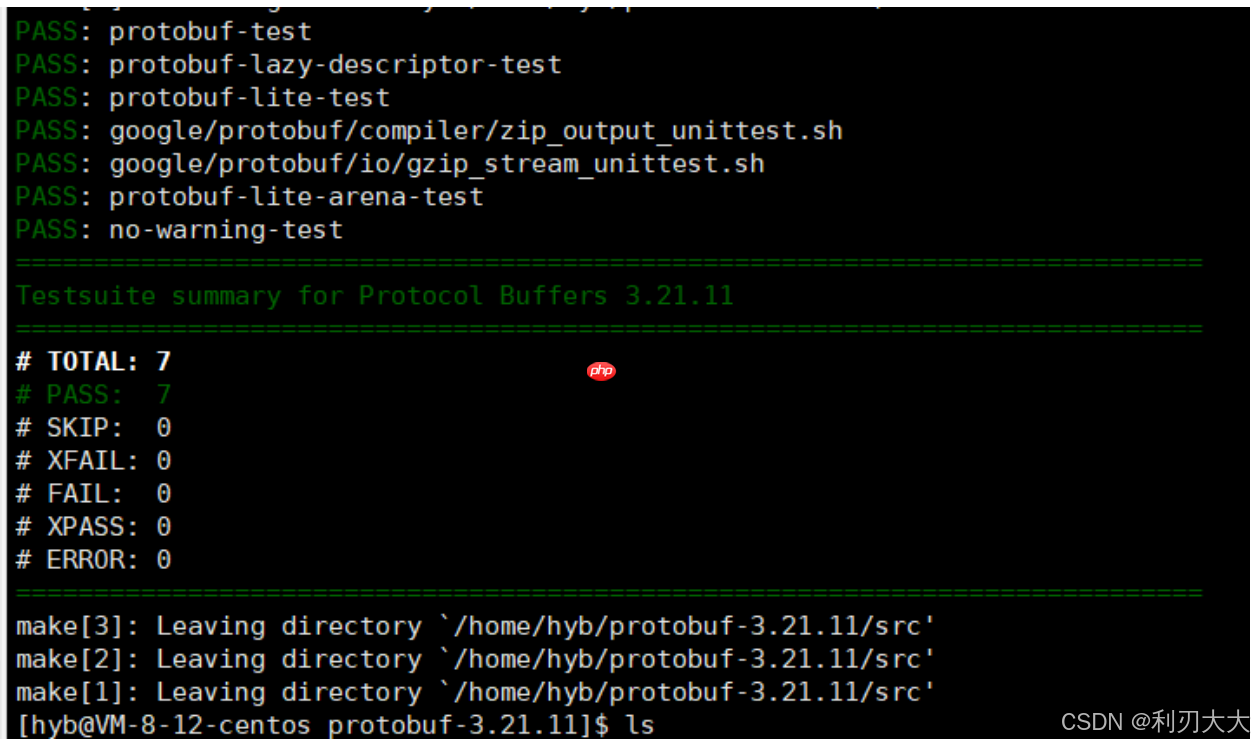
到此,需要你回忆一下在执行
configure
./configure
ProtoBuf
/etc/profile
<pre class="brush:php;toolbar:false;">sudo vim /etc/profile# 添加内容如下:#(动态库搜索路径) 程序加载运行期间查找动态链接库时指定除了系统默认路径之外的其他路径export LD_LIBRARY_PATH=$LD_LIBRARY_PATH:/usr/local/protobuf/lib/#(静态库搜索路径) 程序编译期间查找动态链接库时指定查找共享库的路径export LIBRARY_PATH=$LIBRARY_PATH:/usr/local/protobuf/lib/#执⾏程序搜索路径export PATH=$PATH:/usr/local/protobuf/bin/#c程序头文件搜索路径export C_INCLUDE_PATH=$C_INCLUDE_PATH:/usr/local/protobuf/include/#c++程序头文件搜索路径export CPLUS_INCLUDE_PATH=$CPLUS_INCLUDE_PATH:/usr/local/protobuf/include/#pkg-config路径export PKG_CONFIG_PATH=/usr/local/protobuf/lib/pkgconfig/
最后重新加载一下文件:
代码语言:javascript代码运行次数:0运行复制<pre class="brush:php;toolbar:false;">sudo source /etc/profile
然后只要输入
protoc --version
以上就是【protobuf】Windows与Linux下的安装详解的详细内容,更多请关注php中文网其它相关文章!

每个人都需要一台速度更快、更稳定的 PC。随着时间的推移,垃圾文件、旧注册表数据和不必要的后台进程会占用资源并降低性能。幸运的是,许多工具可以让 Windows 保持平稳运行。

Copyright 2014-2025 https://www.php.cn/ All Rights Reserved | php.cn | 湘ICP备2023035733号